‘Snapchat Bir Kamera Uygulamasıdır’ Hatası Nasıl Düzeltilir ?
‘Snapchat Bir Kamera Uygulamasıdır’ Hatası Nasıl Düzeltilir ?
Uygulamayı telefonunuzda kullanmaya çalışırken ‘Snapchat bir kamera uygulamasıdır’ hatasını mı görüyorsunuz? Sinir bozucu mesajı kesin olarak nasıl düzelteceğiniz aşağıda açıklanmıştır.
Snapchat bir kamera uygulamasıdır ve gerekli izinler verilmediği takdirde kullanıcılara istenmeyen bir hata mesajı sunulabilir.Snapchat’in, Snap alma, görüntülü sohbetleri etkinleştirme ve bir Snapcode kullanarak arkadaş ekleme seçeneğine izin verme gibi çok sayıda popüler seçeneği gerçekleştirmek için bir cihazdaki kameraya erişmesi gerekir.Genel olarak, sorunu çözmek, doğru izni vermek kadar basittir.
Snapchat, uygulamanın kamerayı bir cihazda kullanma izni olmadığında kullanıcılara ” Snapchat bir kameradır ” hata mesajı gösterir.Bu nedenle, mesajı kaldırmak ve uygulamaya tam işlevsellik kazandırmak için kullanıcının kamera izinleri vermesi gerekir. Bunu yapmanın en kolay yolu , mesajla birlikte sunulan ‘ Ayarları Aç ‘ (veya ‘ Aç ‘) düğmesine dokunmanız ve ardından kamera izinlerinin etkinleştirildiğinden emin olmanızdır.Mesaj o sırada görünmezse, aynı izinler hem iOS hem de Android’de cihazın ayarlarından etkinleştirilebilir.

Snapchat Kamera İzinleri Nasıl Verilir?
Bir Snapchat kullanıcısı, herhangi bir zamanda uygulamanın hangi izinlere erişmek istediğini ve bunların ne için kullanıldığını uygulamanın ayarlar bölümünden kontrol edebilir.Bir iOS cihazında Snapchat’i açın, ekranın sol üst köşesindeki profil simgesine ve ardından Ayarlar (dişli) simgesine dokunun.Oradan, Snapchat’in istediği izinlerin tam listesini açmak için ” Ek Hizmetler ” bölümüne gidin ve ” İzinler” e dokunun.İzinler sekmesi farklı bir bölümde yer alsa da, bu bölüme bir Android cihazda erişmek büyük ölçüde aynıdır.Sol üst köşedeki profil simgesine, ardından Ayarlar simgesine dokunmanız yeterlidir ve ardından ‘ Gizlilik’ altında bulunan ‘ İzinler’ sekmesi bulunur.
Kamerayı bir iOS cihazında kullanma iznini etkinleştirmek için cihazda Ayarlar uygulamasını açın. Ardından, ” Gizlilik ve Güvenlik ” seçeneğine dokunun ve mevcut izinler listesinden ” Kamera ” seçeneğine dokunun.Uygulama listesinde Snapchat’i bulun ve şu anda devre dışıysa etkinleştirin.Android için, işletim sisteminin yeni bir sürümü olması koşuluyla, kullanıcı Snapchat uygulaması simgesine uzun basabilir, bilgi (i) simgesine dokunabilir ve ardından ‘ İzinler ‘e dokunabilir . Alternatif olarak, kullanıcılar genel Ayarlar menüsüne erişebilir , ‘ Gizlilik’e dokunabilir ve ardından ‘ İzinler ‘ veya ‘ İzin Yöneticisi’ne dokunabilir.İOS’a benzer şekilde, o zaman ‘ üzerine dokunmanız yeterlidir.’ ve ardından uygun erişim düzeyini ayarlamadan önce Snapchat’te.
Snapchat’i bir Android veya iOS cihazında kullanmaktan bağımsız olarak, kamera için izinler verildikten sonra, kullanıcılar ” Snapchat bir kamera uygulamasıdır ” hata mesajının kaldırıldığını ve uygulamada bulunan kamera özelliklerine tam erişime izin verildiğini görmelidir. Değişikliklerin geçerli olması için Snapchat uygulamasının kapatılıp yeniden açılması gerekebilir, ancak uygun izinler etkinleştirildikten sonra sorunsuz bir seyir izlemelidir.
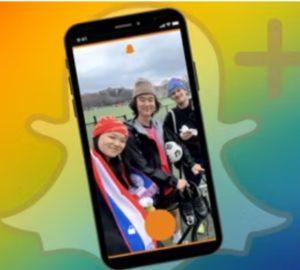
Snapchat Kamera Sorunlarını Düzeltmenin Diğer Yolları
Tüm uygun izinler verildiyse ve Snapchat hala kamera sorunları yaşamaya devam ediyorsa, Snapchat’in kullanıcıların denemesini önerdiği birkaç şey daha var.İlki, kamera uygulamasını yeniden başlatmaktır.Bir kullanıcının iPhone veya Android sahibi olmasına bağlı olarak, son uygulamalar ekranını açması ve Snapchat’i manuel olarak kapatması ve ardından yeniden açması gerekir.Yapılacak ikinci şey, App Store veya Play Store’a gidip Snapchat’i arayarak herhangi bir Snapchat güncellemesi olup olmadığını kontrol etmektir. Varsa ‘ Güncelle’ye dokunun. Kullanıcılar ayrıca cihazlarını yeniden başlatmayı da deneyebilir , bu da genellikle altta yatan sistem sorunlarının çözülmesiyle sonuçlanır.
Snapchat ayrıca bazı kullanıcıların yakınlaştırılmış veya bulanık enstantanelerde sorun yaşadıklarından bahseder, ancak bunun uygulamanın kendisiyle değil, belirli bir cihazla ilgisi vardır.Bu kamera sorunları olan Snapchat kullanıcıları için, sorunun donanımla ilgili olup olmadığını görmek için başka bir akıllı telefonda hesapta oturum açmaya değer.
iPhone ve Android için Snapchat İzinleri
Snapchat’in sorunsuz çalışması için kamera dışında başka izinlere de erişmesi gerekiyor. Bir iPhone’da, Snapchat’in Hikayeler veya görüntülü sohbetler için ses kaydı yapmak üzere bir mikrofona, Snap’leri Film Rulosuna kaydetmek veya Sohbet’te fotoğraf ve video göndermek için Fotoğraflar’a ve bağlantılar eklemek için Pano’ya erişmesi gerekir.Bunun dışında Snapchat’in Bildirimler ve Kişiler’e de erişmesi gerekebilir. Son olarak, Coğrafi Filtreler ve Anlık Harita gibi özellikler için Konum erişimi gereklidir, ancak kullanıcıların gizliliği korumak için Kesin Konumu kapatma seçeneği vardır.
Android’de izin listesi çok daha yüksektir.Yukarıda belirtilen izinlerin dışında, Snapchat’in SMS doğrulama kodlarını otomatik doldurmak için metin mesajları almak üzere erişime ihtiyacı vardır.Ayrıca, Snap’leri ve Hikayeleri kaydetmek veya uygulama ayarlarını otomatik olarak yüklemek için telefonun deposundaki içeriği okumak ve dosyaları değiştirmek ve silmek için erişim gerektirir.Ek olarak, Snap’leri gönderip almak için ağ izinlerine ve flaşı kullanmak, titreşimi kontrol etmek veya telefonun uyku moduna geçmesini önlemek için bazı pil izinlerine neredeyse tamamen erişmesi gerekir.Kullanıcılar belirli izinleri devre dışı bırakmayı seçebilir, ancak bunu yapmak bazı özelliklerin Snapchat’ta kullanılamamasına neden olabilir.

